1. Opprett et nytt emne i EpN
Se følgende veiledning for å opprette et nytt emne i EpN. Som det står beskrevet kan du enten opprette et emne fra bunnen av eller kopiere et eksisterende emne.
Se følgende nettside om emnekodestruktur ved HF. Versjonskode for nye emner skal alltid være 1.
Skal du opprette et videreutdanningsemne, se egen veiledning for dette.
2. Registrere emnedata og tekster til emnebeskrivelsen
I EpN er det noen emnedata som må fylles ut før et nytt emne kan sendes til endelig godkjenning og FS-klarering på fakultetet. I tillegg må alle tekstene i emnebeskrivelsen legges inn i EpN før emnet sendes til FS-klarering.
Instituttet/STK fyller ut i følgende i EpN for nye emner:
2.1 I fanen 'Generelt.
- Studienivå: Velg én av følgende alternativer i nedtrekksmenyen:
- For bacheloremner på 1000-nivå: Grunnleggende emner, nivå I (100)
- For bacheloremner på 2000-nivå: Videregående emner, nivå II (200)
- For bacheloremner på 3000-nivå: Tredjeårsemner, nivå III (300)
- For masteremner: Høyere grads nivå (500)
- Administrativt sted: Velg stedkoden emnet skal ligge på i nedtrekksmenyen
- Studieansvarlig sted: Velg samme stedkode som for «Administrativt sted».
- Vekting: Skriv inn antall studiepoeng
- Navn (bokmål – nynorsk – engelsk) - Se HFs krav til emnenavn:
- Emner som tilbys på norsk: Fyll inn emnenavnet på bokmål, nynorsk og engelsk
- Emner som tilbys på engelsk: Fyll inn emnenavnet på engelsk i alle feltene.
- Første undervisningstermin: I nedtrekksmenyen velger du semesteret emnet skal tilbys første gang
- Siste undervisningstermin: La feltet være tomt.
- Første eksamenstermin: Samme semester som undervisningsterminen (med unntak av emner som skal gå over to eller tre semestre).
- Siste eksamenstermin: La feltet være tomt.
- Språk: Legg inn undervisningsspråk
2.2 I fanen 'Undervisning'
I feltet Undervisningstermin: Velg en verdi fra nedtrekksmenyen som passer til emnet og når det skal tilbys. Valgmulighetene gjelder om emnet går vår eller høst eller både vår og høst, samt om emnet går over ett eller to semestre.
I feltet Undervisningstermin beskrivelse: Skriv inn informasjon om hvor ofte emnet skal gå, og om det skal tilbys regelmessig hver(t) høst/vår/semester eller om det går sjeldnere eller uregelmessig. Informasjonen du skriver inn i dette feltet er kun til informasjon til FS-klarerer på fakultetet og vises ikke i emnebeskrivelsen.
Med rollen 'godkjenner' vil du ikke få mulighet til å registrere/endre påmeldingstype i feltene "Etteranmelding" og "Påmelding", men dette kan registreres i FS senere.
2.3 I fanen 'Emneinfo'
2.3.1 Hvilke felt skal fylles ut?
Se følgende nettside med HFs krav til emnebeskrivelser der det er informasjon om hva som skal være med av informasjon i de ulike feltene i emnebeskrivelsen.
Skriv inn tekster eller legg inn informasjon i følgende felt (de som har fet skrift er obligatoriske, mens resten bare skal fylles ut dersom det er relevant):
- Kort om emnet
- Hva lærer du
- Opptak til emnet
- Obligatoriske forkunnskaper
- Anbefalte forkunnskaper
-
Overlappende emner
OBS! Teksten som skrives inn i dette feltet er kun til informasjon til saksbehandler som skal registrere overlapp i FS. Emnebeskrivelsen henter informasjon om overlapp rett fra FS. - Undervisning
- Eksamen
- Hjelpemidler til eksamen
Må fylles ut dersom emnet har skoleeksamen. Skriv enten inn standardteksten om at ingen hjelpemidler er tillatt eller en tekst om hvilke hjelpemidler studenten får bruke. - Eksamensspråk
- Karakterskala
- Undervisningssemester:
Dersom emnet skal gå uregelmessig eller sjeldnere enn hver høst/vår, skriv inn en tekst om det i dette feltet. Teksten du skriver inn i dette feltet vises i faktaboksen om undervisning og eksamen øverst i emnebeskrivelsen og vises etter informasjonen om undervisning.
2.3.2 Hvordan legge inn tekst i feltene i Emneinfo
Klikk på overskriften til det feltet du ønsker å fylle ut (F.eks. "Kort om emnet"). Du kan også åpne alle feltene samtidig ved å klikke på knappen "Åpne alle" øverst til høyre i fanen "Emneinfo".
Velg målformen/språket emnebeskrivelsen skal være på: bokmål, nynorsk eller engelsk ved å velge fra nedtrekksmenyen og deretter trykke på knappen "Legg til", se bilde under.
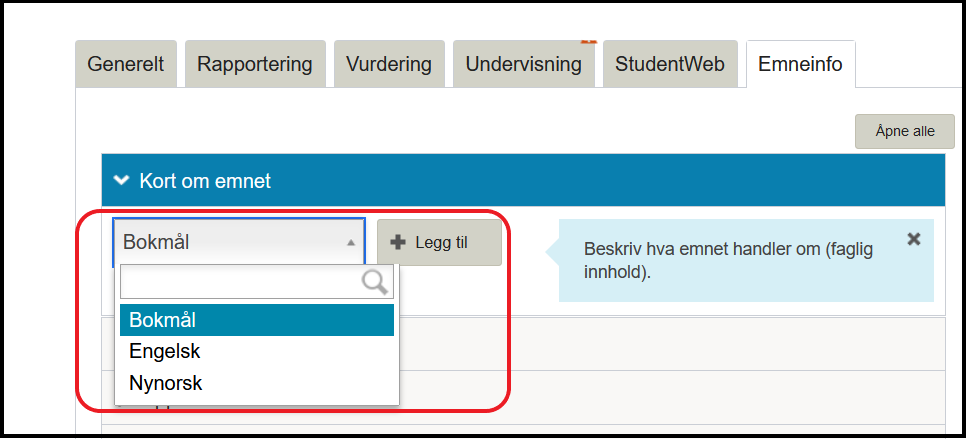
Det er viktig at du velger samme målform/språk for alle feltene du fyller ut i fanen "Emneinfo". Etter at du har klikket på knappen "Legg til", kommer det opp et vindu for tekstredigering, der du legger inn teksten som skal stå i det aktuelle feltet, se bilde under. Språkkoden (bokmål, nynorsk eller engelsk) vises over tekstredigeringsvinduet.
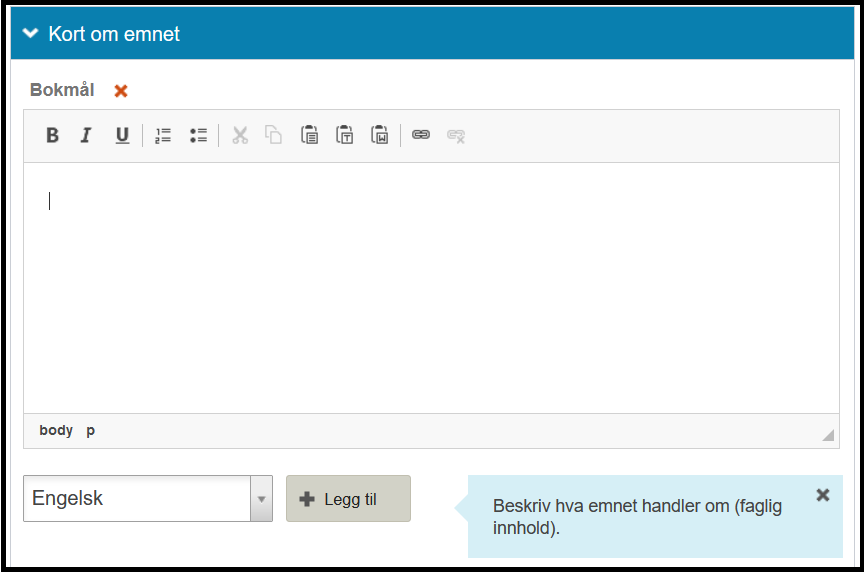
Dersom et emne skal ha emnebeskrivelse på både norsk og engelsk, må du legge inn alle tekster på både bokmål/nynorsk og engelsk , og dette må gjøres i alle feltene du skal fylle ut i fanen "Emneinfo". Dette gjør du ved å:
- Velge bokmål/nynorsk fra nedtrekksmenyen, trykke "Legg til" og legge inn teksten
- Velge engelsk i nedtrekksmenyen som ligger under tekstredigeringsvinduet for bokmål/nynorsk (se nederst i bildet over), trykke "Legg til" og legge inn den engelske teksten.
Universell utforming (UU): Emnebeskrivelser som redigeres i EpN får automatisk overskrifter på nivå 2 (H2) på nettsiden/i Vortex. Det er ikke mulig å legge til overskrifter på nivå 3 (H3) i EpN og du kan heller ikke bruke fet skrift (bold) for å få tekst til å se ut som en mellomtittel fordi dette bryter med UU-reglene. Tekstene i emnebeskrivelsene må derfor tilpasses til oppsettet med kun ett overskriftsnivå, og du bør sørge for at tekstene er så korte som mulig. Hvis du har behov for ytterligere inndeling av teksten, kan du f.eks. løse dette ved å bruke "normal tekst"-formatering etterfulgt av kolon og eventuelt punktlister.
2.3.3 Eksamensinformasjonen i emnebeskrivelsene
Vær oppmerksom på at det nederst i EpN-emnebeskrivelsene automatisk kommer en rekke lenker knyttet til eksamen, se følgende bilde:
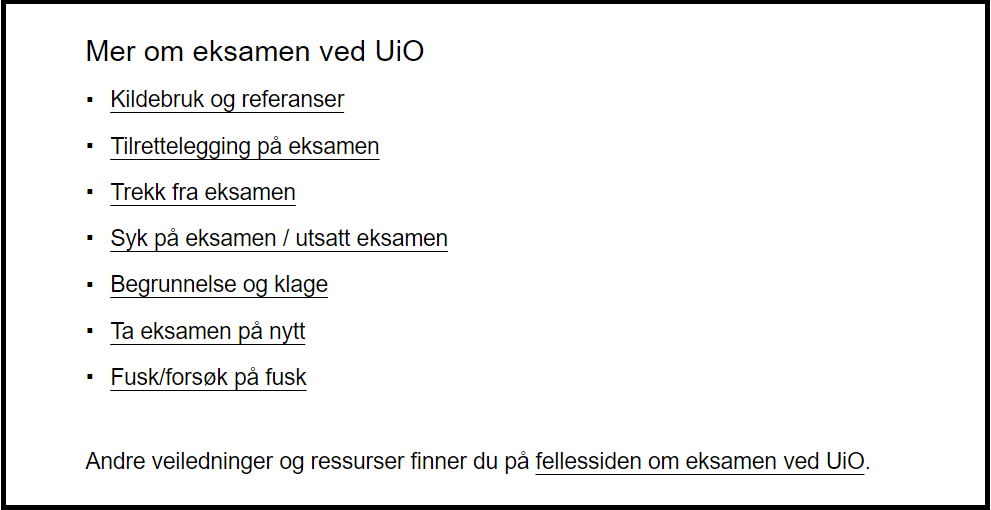
Informasjonen du finner i disse lenkene er det dermed ikke nødvendig å legge inn eller skrive om i emnebeskrivelsen. F.eks. er det en lenke om å ta eksamen på nytt, og det er derfor ikke nødvendig å fylle ut feltet "Adgang til ny eller utsatt eksamen" under Emneinfo, siden samme informasjon da vil vises to ganger etter hverandre.
2.3.4 Standardtekster
Standardtekster (tidligere kalt fellestekster) som skal legges inn må klippes fra følgende nettside med oversikt over standardtekster og limes inn i de relevante feltene i EpN.
2.4 Legg inn kommentarer til FS-klarerer på fakultet
For nye emner trenger fakultetets saksbehandler å få følgende informasjon:
- Hvilke emnegrupper eller studieløp skal de nye emnene inngå i?
- Er emnene obligatoriske eller valgfrie i emnegruppene/studieløpene?
- For bacheloremner: Skal emnet tilbys til enkeltemnestudenter (hvis det er ledig plass etter at programstudentene har meldt seg)?
Denne informasjonen må instituttet/STK melde inn ved å legge inn en kommentar til emnet i EpN før det sendes til fakultetet for FS-klarering. Kommentarene legges inn på det nye emnet på følgende måte:
- Klikk på knappen «Legg til kommentar» i rammen «Handlinger» på høyre side.
- Skriv inn i feltet «Kommentartekst» hvilke emnegrupper (bachelor) eller studieløp (masterprogrammer/-studieretninger + årsenheter) emnet skal inngå i, samt om emnet er obligatorisk eller valgfritt i disse.
- Klikk på knappen «Lagre»
Du kan se kommentaren nederst på siden i fanen «Kommentarer».
3. Send emnet til endelig godkjenning og FS-klarering på fakultetet
Når all nødvendig informasjon for det nye emnet er lagt inn i EpN, inkludert alle tekstene som skal med i emnebeskrivelsen (i fanen Emneinfo) og kommentar(er) med informasjon til FS-klarerer på fakultetet, kan instituttet/STK sende emnet til endelig godkjenning og FS-klarering på fakultetet. Dette gjør du ved å klikke på knappen "S3 Klar for FS-klarering" på høyre side i rammen "Handlinger". Se følgende nettside om å sende et emne til et annet nivå i EpN.
For at du skal kunne sende emnet til FS-klarering må knappen «S3 Klar for FS-klarering» være grønn. Det betyr at du har fylt ut nødvendig informasjon. Men pass i tillegg på at du har lagt inn alle tekstene du skal i fanen "Emneinfo.
Dersom knappen «S3 Klar for FS-klarering» er grå med en varseltrekant, betyr det at ikke all nødvendig informasjon er fylt ut. Hvis du klikker på knappen, vil varseltrekanten også vises på den fanen/de fanene (og i feltet/feltene) som varselet gjelder.
4. Hva skjer etter at emnet er sendt til FS-klarering?
Fakultetets saksbehandler ser gjennom emnene som blir sendt til endelig godkjenning og FS-klarering (bla. emnekode, emnenavn, hvordan emnet inngår i emnegruppe/studieløp) og registrerer nødvendige emnedata. Hvis det er noe som er uklart eller det er ting som må endres, tar fakultetets saksbehandler kontakt med institutt/STK.
Når det nye emnet er ferdigbehandlet i EpN og godkjent av fakultetet, sender fakultetets saksbehandler emnet videre slik at det er klart til oppretting i FS. Emner som er FS-klarert blir eksportert til FS og opprettet der når UiO sentralt kjører eksport fra EpN til FS. Instituttene/STK får beskjed når emnene er opprettet i FS og når det har blitt opprettet en emnemappe og indexfil for emnet i Vortex.